?
使用Teams的快捷鍵可以幫助我們提高日常溝通協作的效率。
一、快捷鍵分類
- 1.常規
- 2.導航
- 3.聊天輸入界面
- 4.團隊和會議
1.常規
| 功能 | 桌面版本快捷鍵 | WebApp版本快捷鍵 |
|---|---|---|
| 搜索 | Ctrl+E | Ctrl+E |
| 顯示命令 | Ctrl+Slash (/) | Ctrl+Slash (/) |
| goto | Ctrl+G | Ctrl+Shift+G |
| 開始新聊天 | Ctrl+N | Alt+N |
| 打開設置 | Ctrl+Comma (,) | Ctrl+Comma (,) |
| 打開幫助 | F1 | Ctrl+F1 |
1.1 搜索
在Teams 的任意頁面按Ctrl+E,會出現如圖效果:?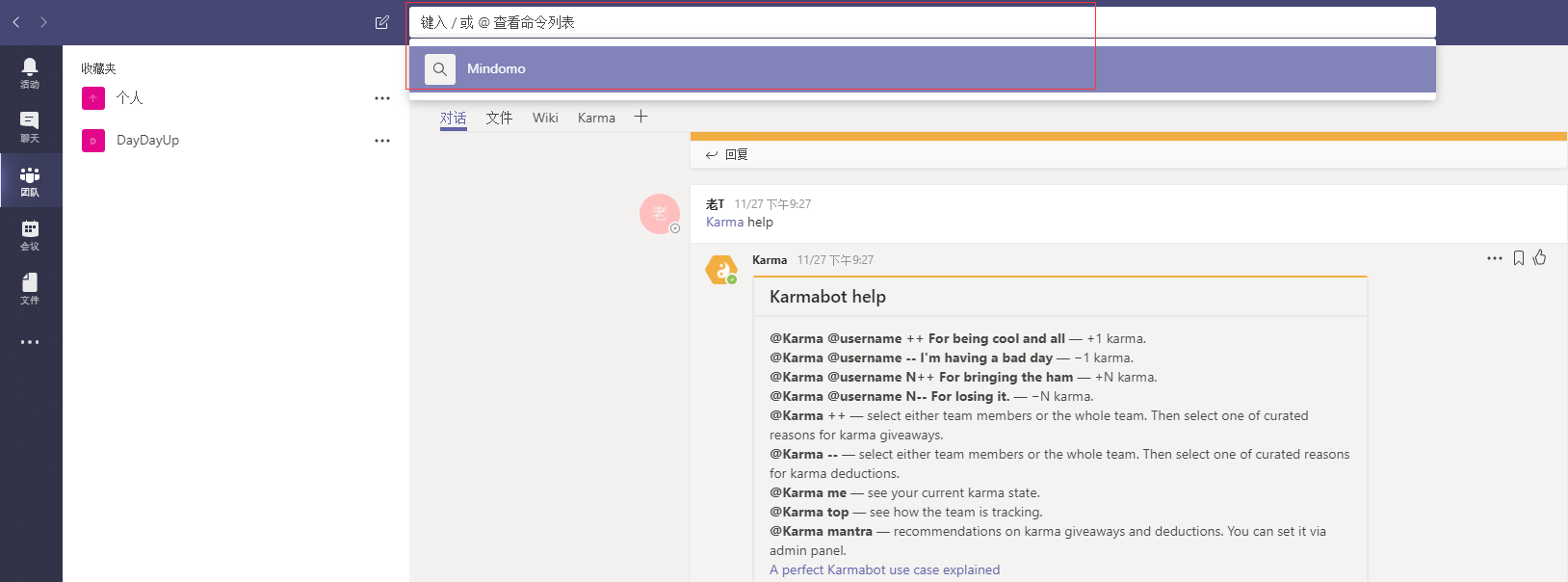
1.2 顯示命令
在Teams 的任意頁面按Ctrl+Slash (/),會出現如圖效果:?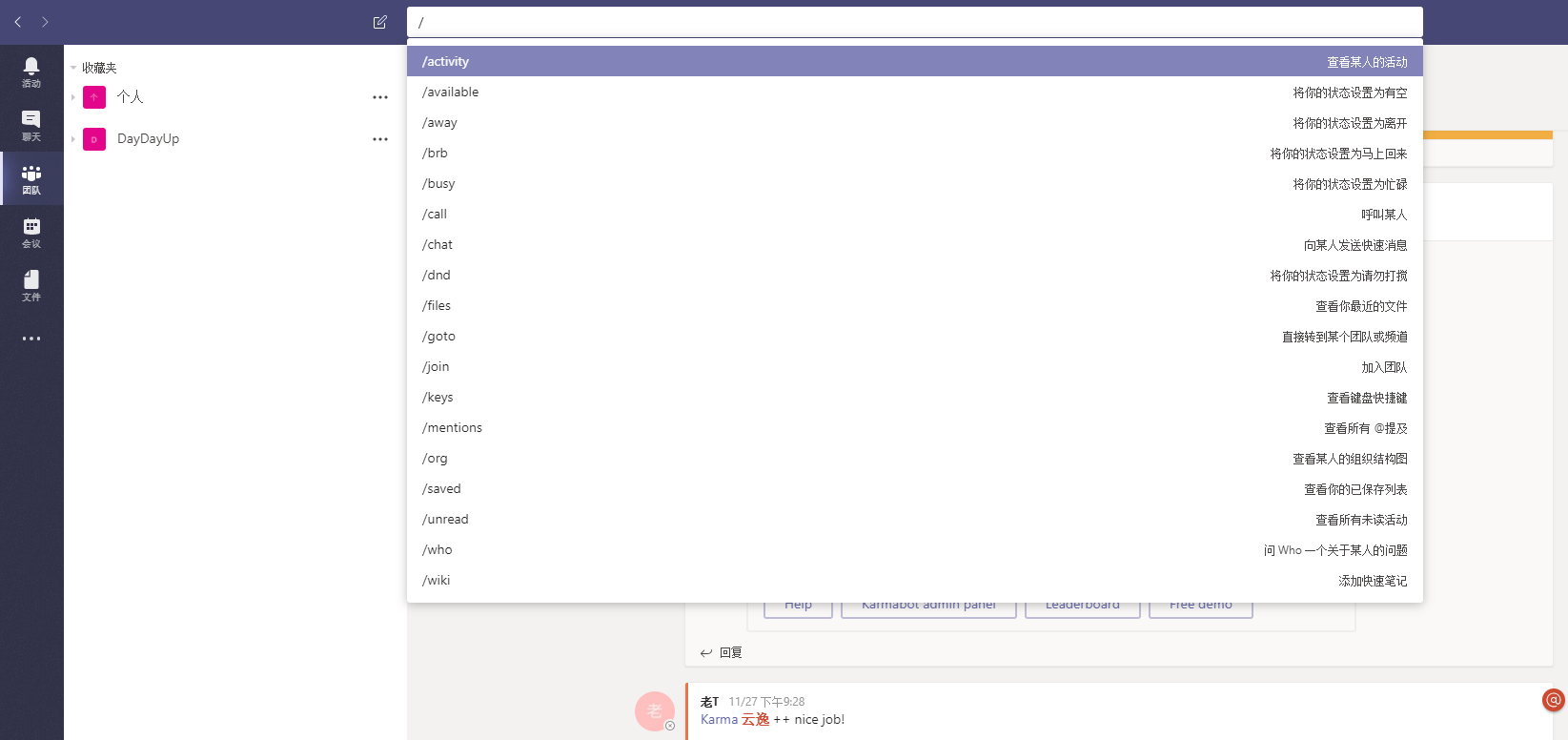
1.3 goto
在Teams 的任意頁面按Ctrl+G,會出現如圖效果:?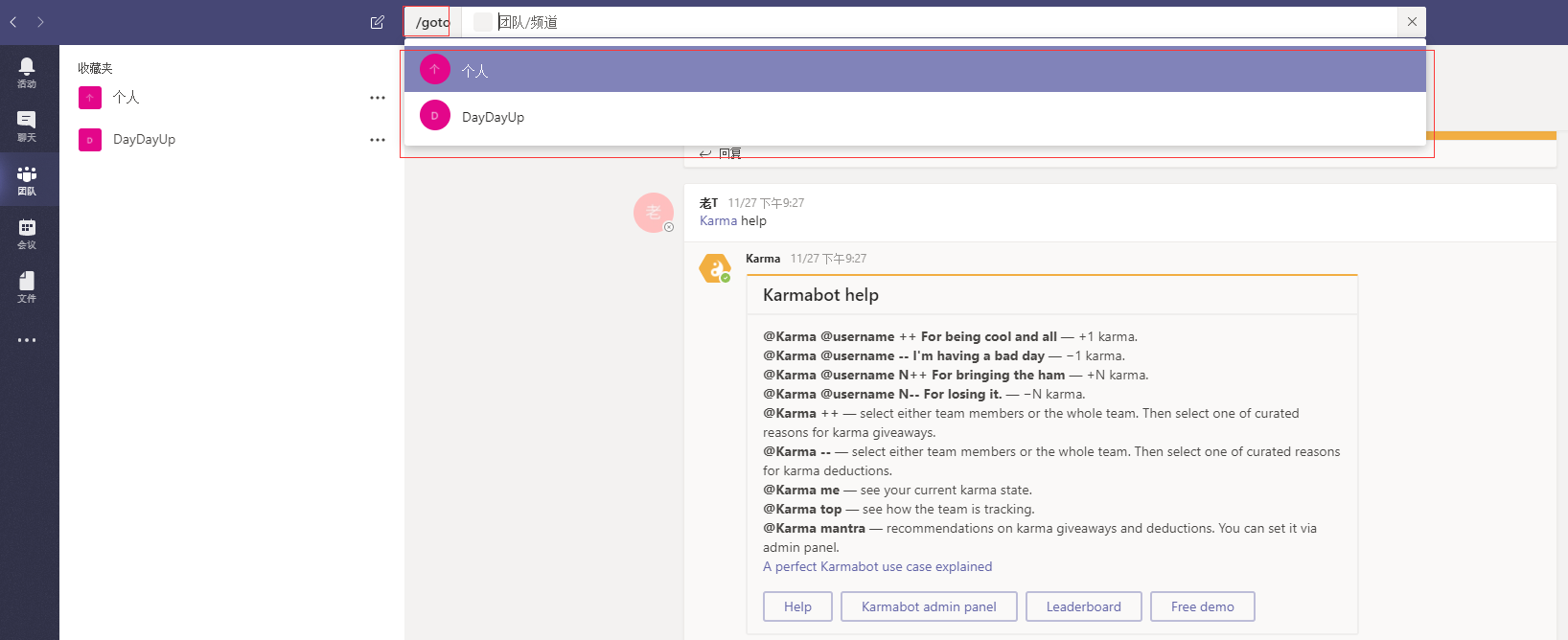
1.4 開始新聊天
在Teams 的任意頁面按Ctrl+N,會出現如圖效果:?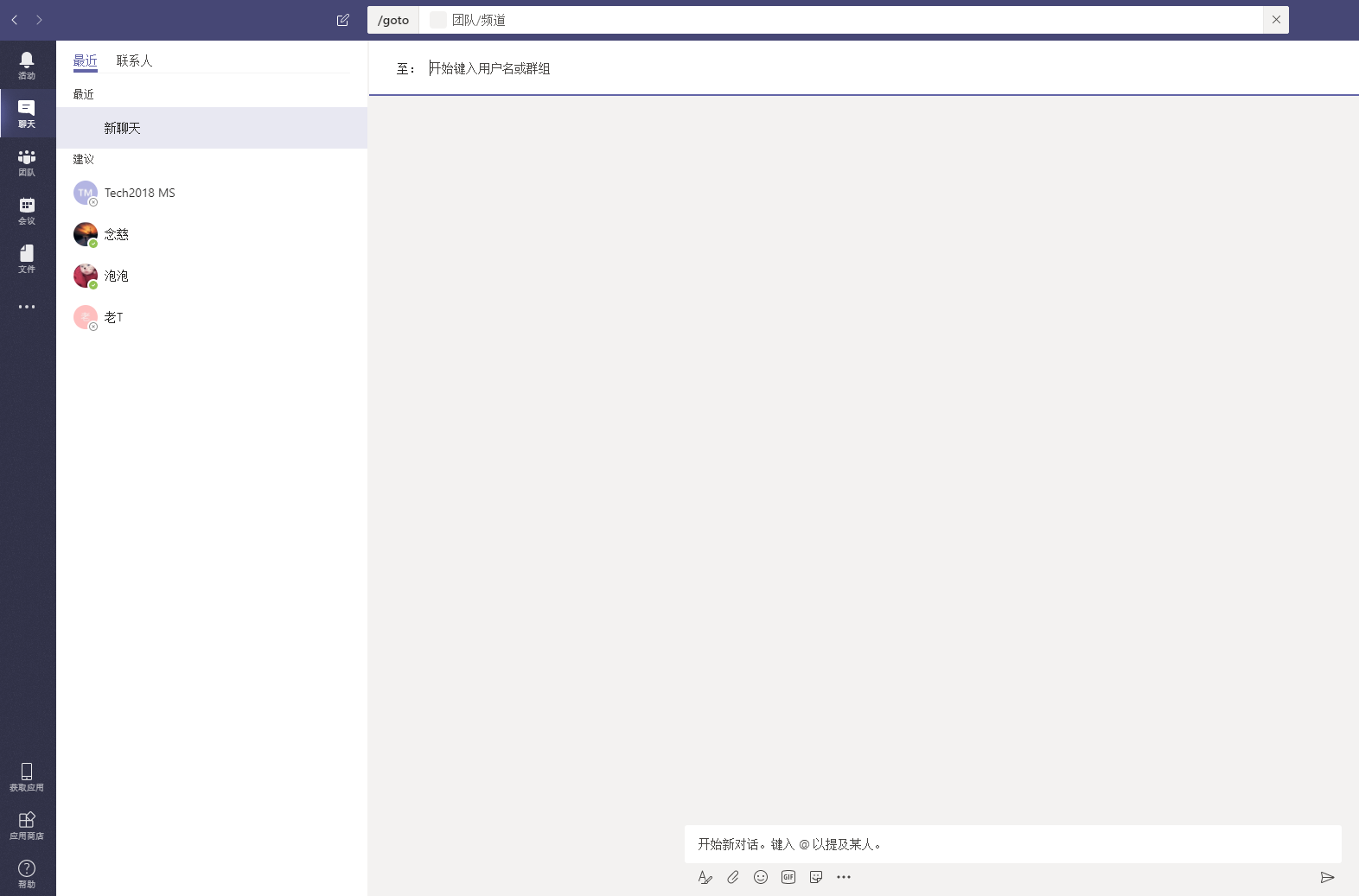
1.5 打開設置
在Teams 的任意頁面按Ctrl+Comma (,),會出現如圖效果:?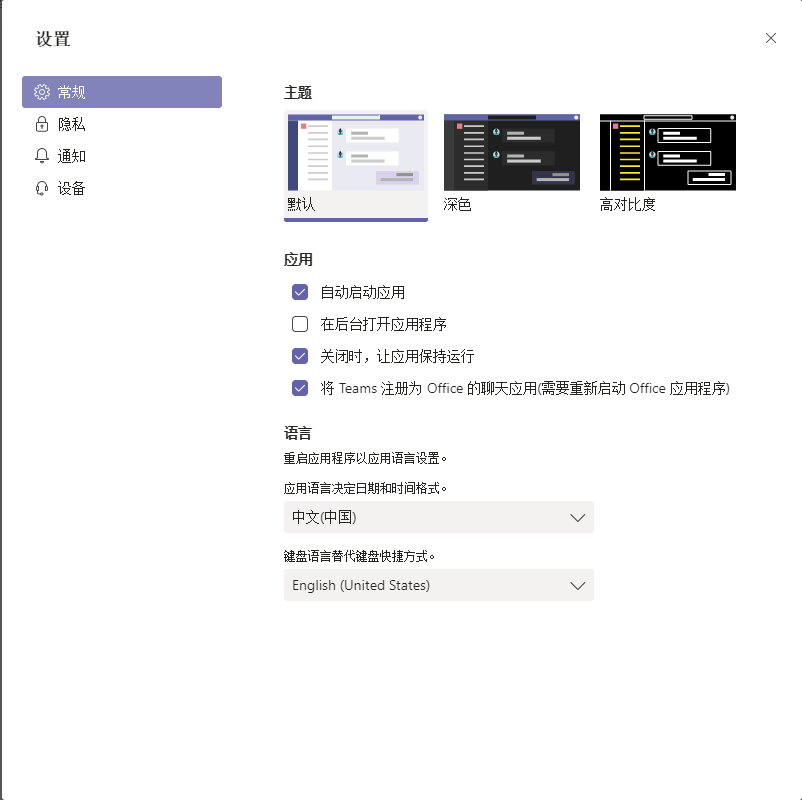
1.6 打開幫助
在Teams 的任意頁面按F1,會跳轉至瀏覽器頁面地址https://support.office.com/zh-cn/teams,如圖效果:?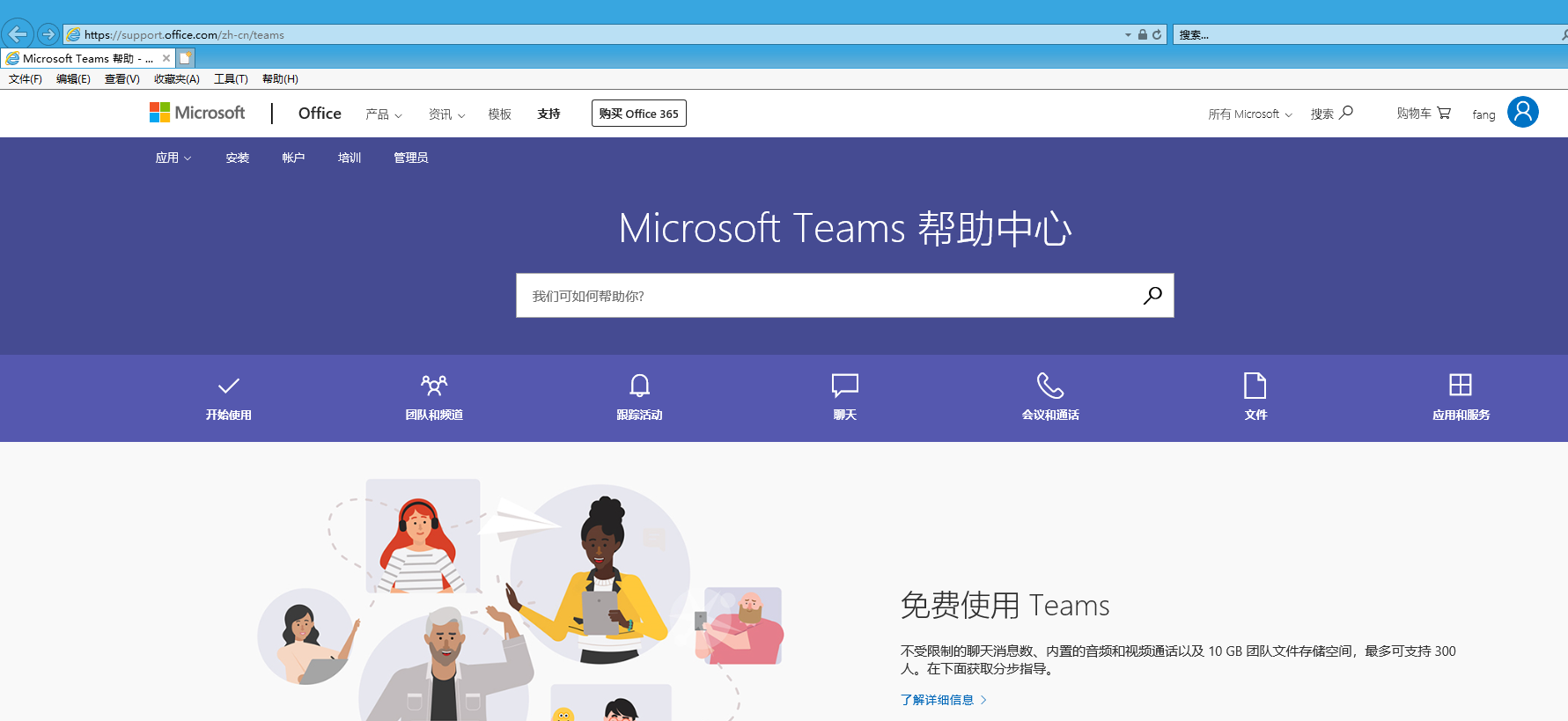
2.導航
| 功能 | 桌面版本快捷鍵 | WebApp版本快捷鍵 |
|---|---|---|
| 打開活動 | Ctrl+1 | Ctrl+Shift+1 |
| 打開聊天 | Ctrl+2 | Ctrl+Shift+2 |
| 打開團隊 | Ctrl+3 | Ctrl+Shift+3 |
| 打開會議 | Ctrl+4 | Ctrl+Shift+4 |
| 打開文件 | Ctrl+5 | Ctrl+Shift+5 |
2.1 打開活動
在Teams 的任意頁面按Ctrl+1,會跳轉如圖效果:?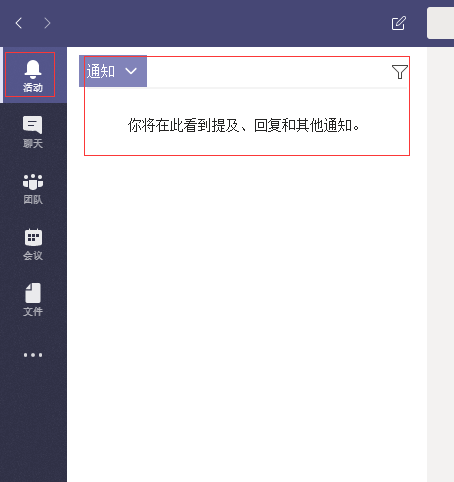
2.2 打開聊天
在Teams 的任意頁面按Ctrl+2,會跳轉如圖效果:?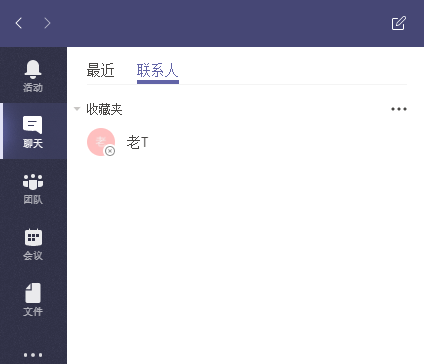
2.3 打開團隊
在Teams 的任意頁面按Ctrl+3,會跳轉如圖效果:?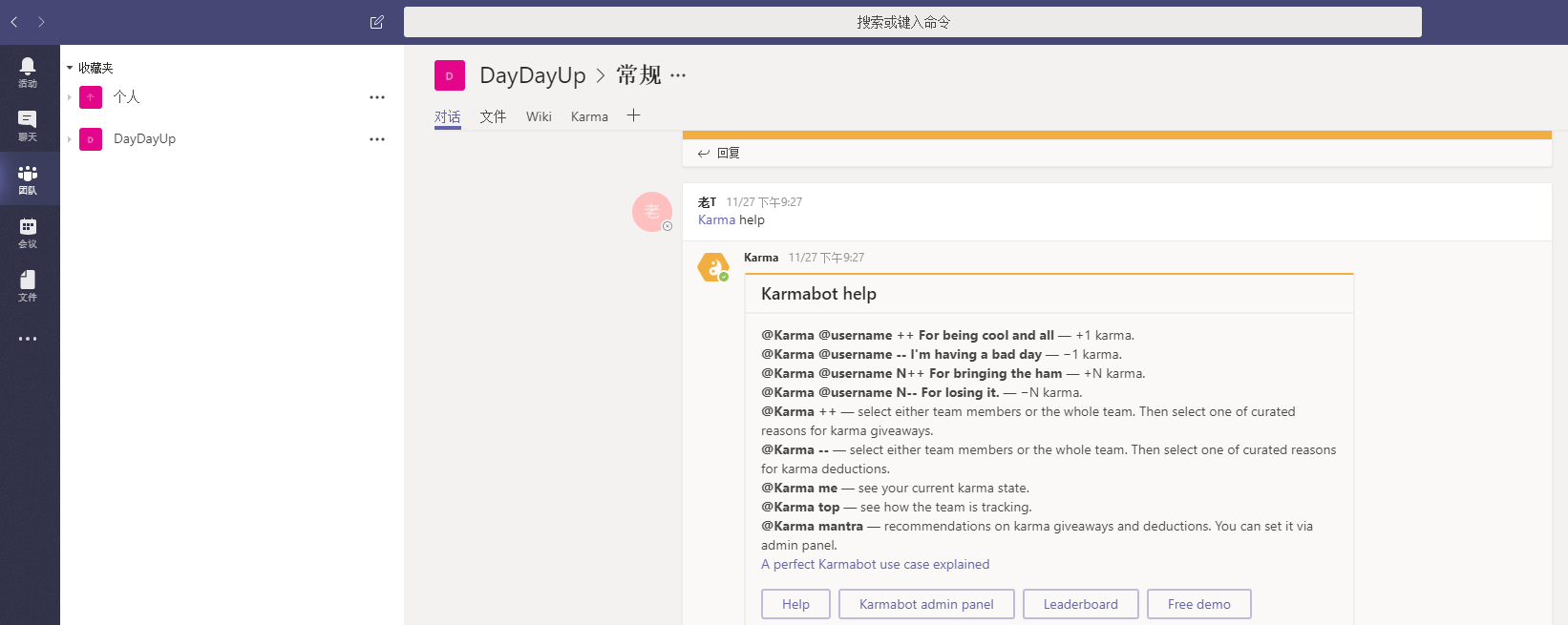
2.4 打開會議
在Teams 的任意頁面按Ctrl+4,會跳轉如圖效果:?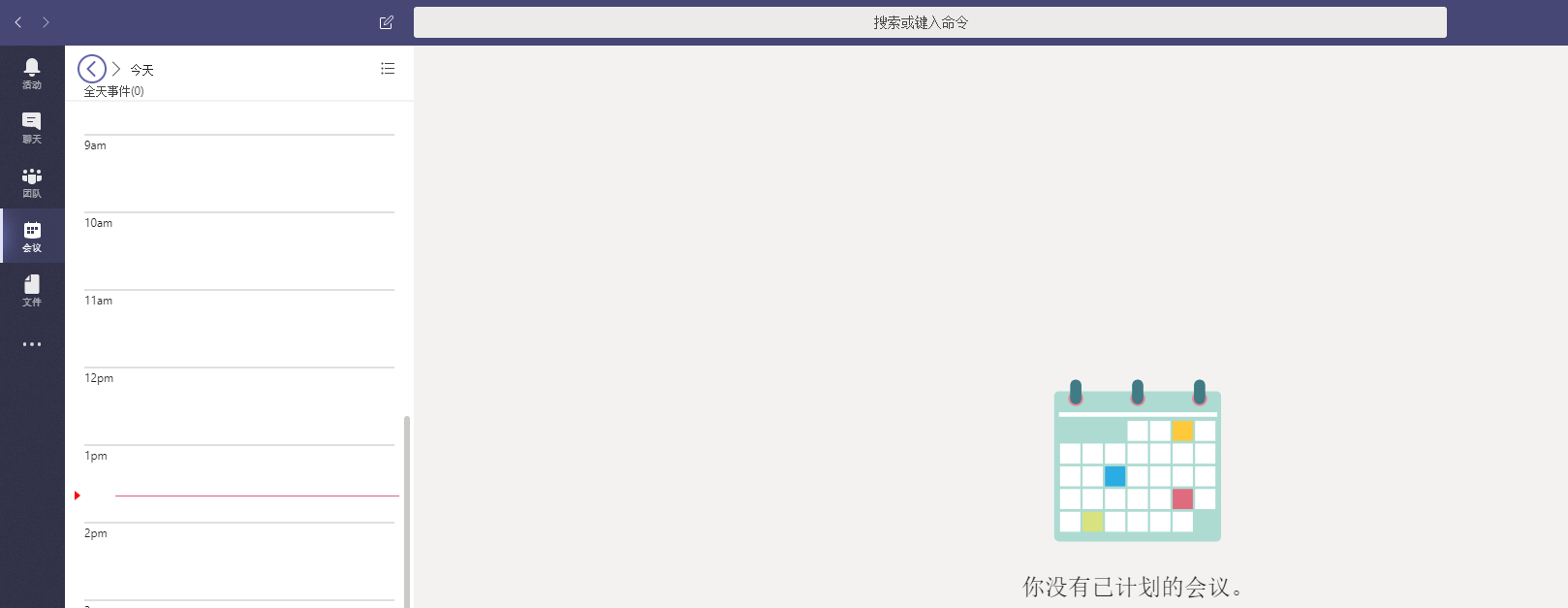
2.5 打開文件
在Teams 的任意頁面按Ctrl+5,會跳轉如圖效果:?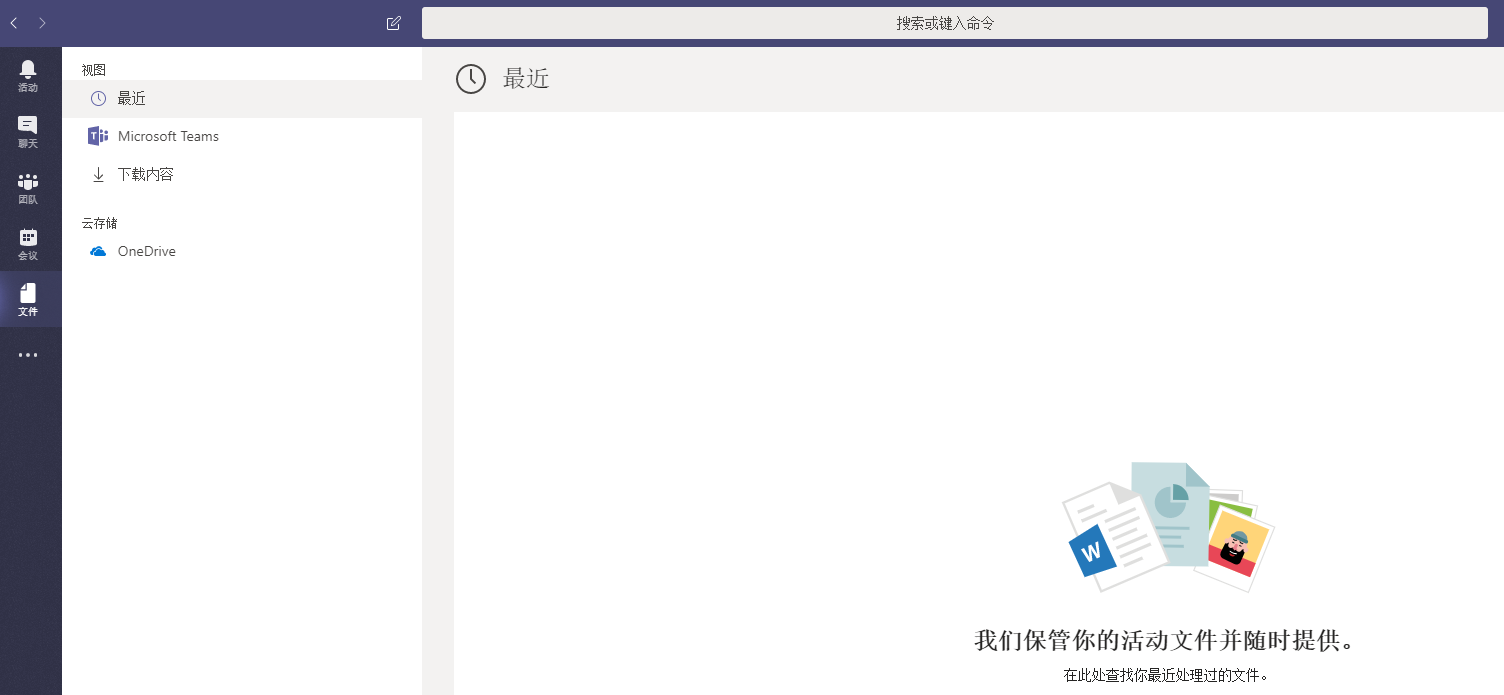
3.聊天輸入界面
| 功能 | 桌面版本快捷鍵 | WebApp版本快捷鍵 |
|---|---|---|
| 展開組合框 | Ctrl+Shift+X | Ctrl+Shift+X |
| 發送消息 | Ctrl+Enter | Ctrl+Enter |
| 添加附件 | Ctrl+O | Ctrl+Shift+O |
| 換行 | Shift+Enter | Shift+Enter |
| 標記為重要 | Ctrl+Shift+I | Ctrl+Shift+I |
3.1 展開組合框
在Teams 的聊天輸入頁面按Ctrl+Shift+X,會跳轉如圖效果:?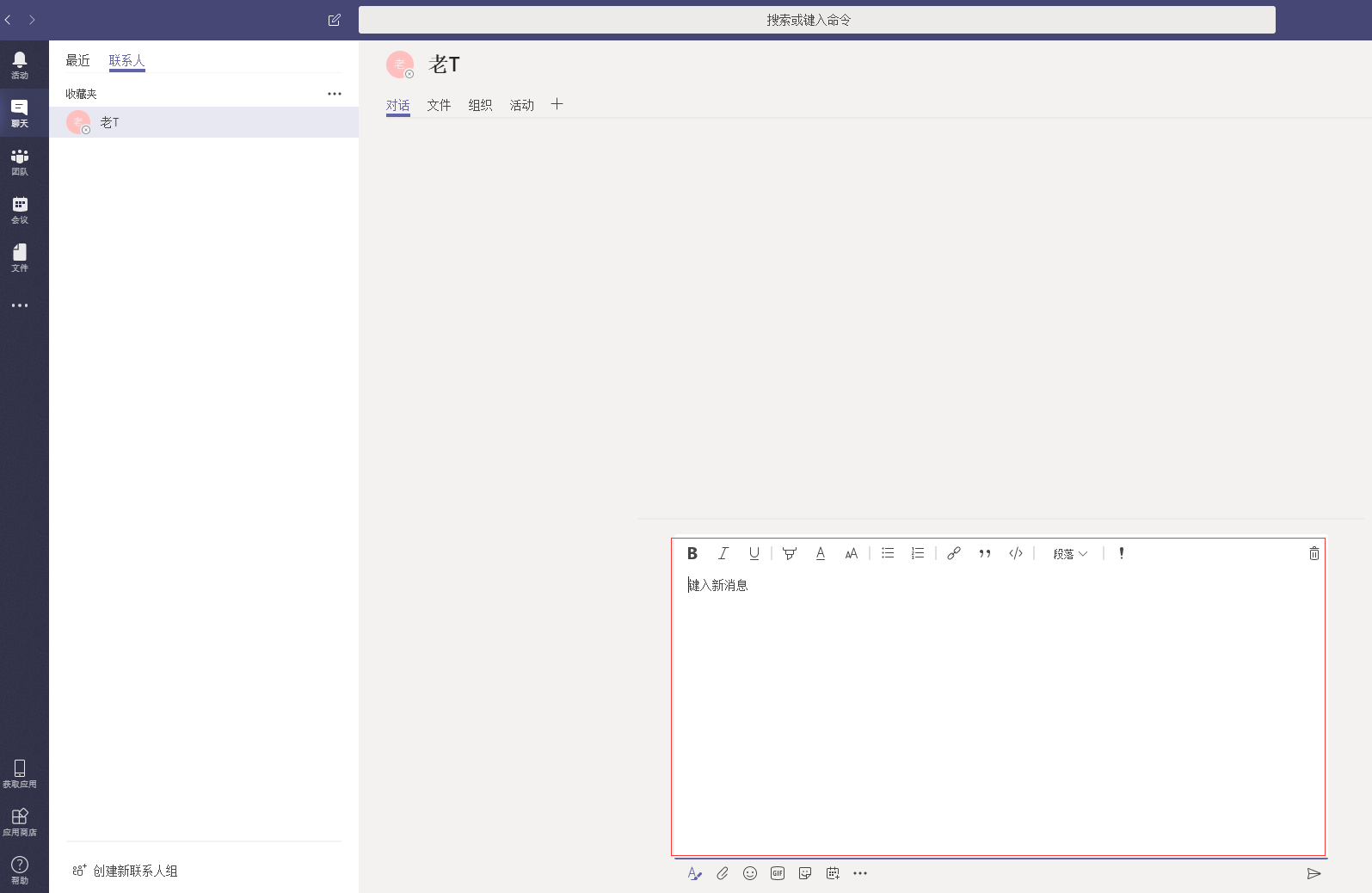
3.2 發送消息
在Teams 的聊天輸入頁面按Ctrl+Enter,會跳轉如圖效果:?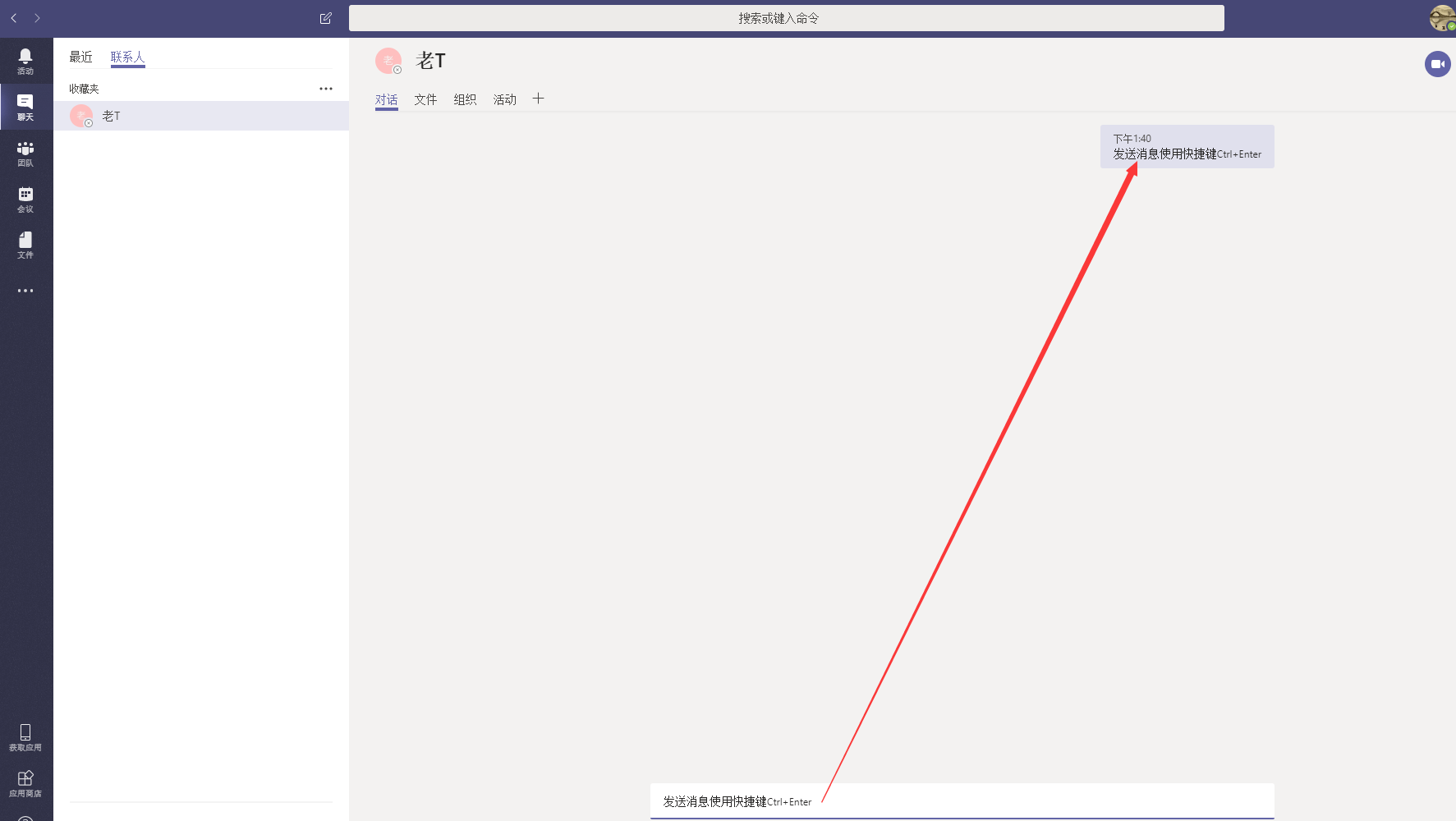
3.3 添加附件
在Teams 的聊天輸入頁面按Ctrl+O,會跳轉如圖效果:?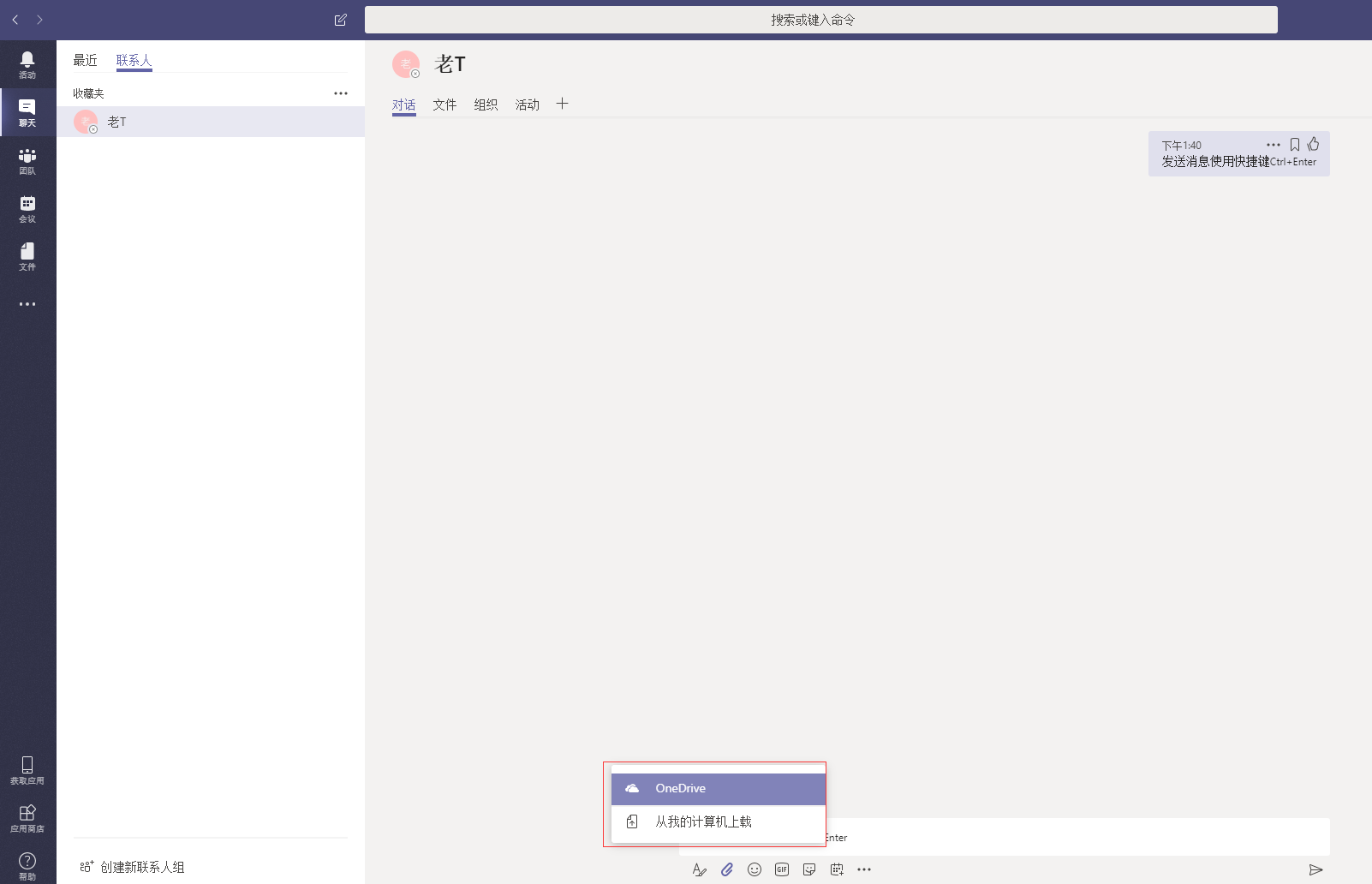
3.4 換行
在Teams 的聊天輸入頁面按Shift+Enter,會跳轉如圖效果:?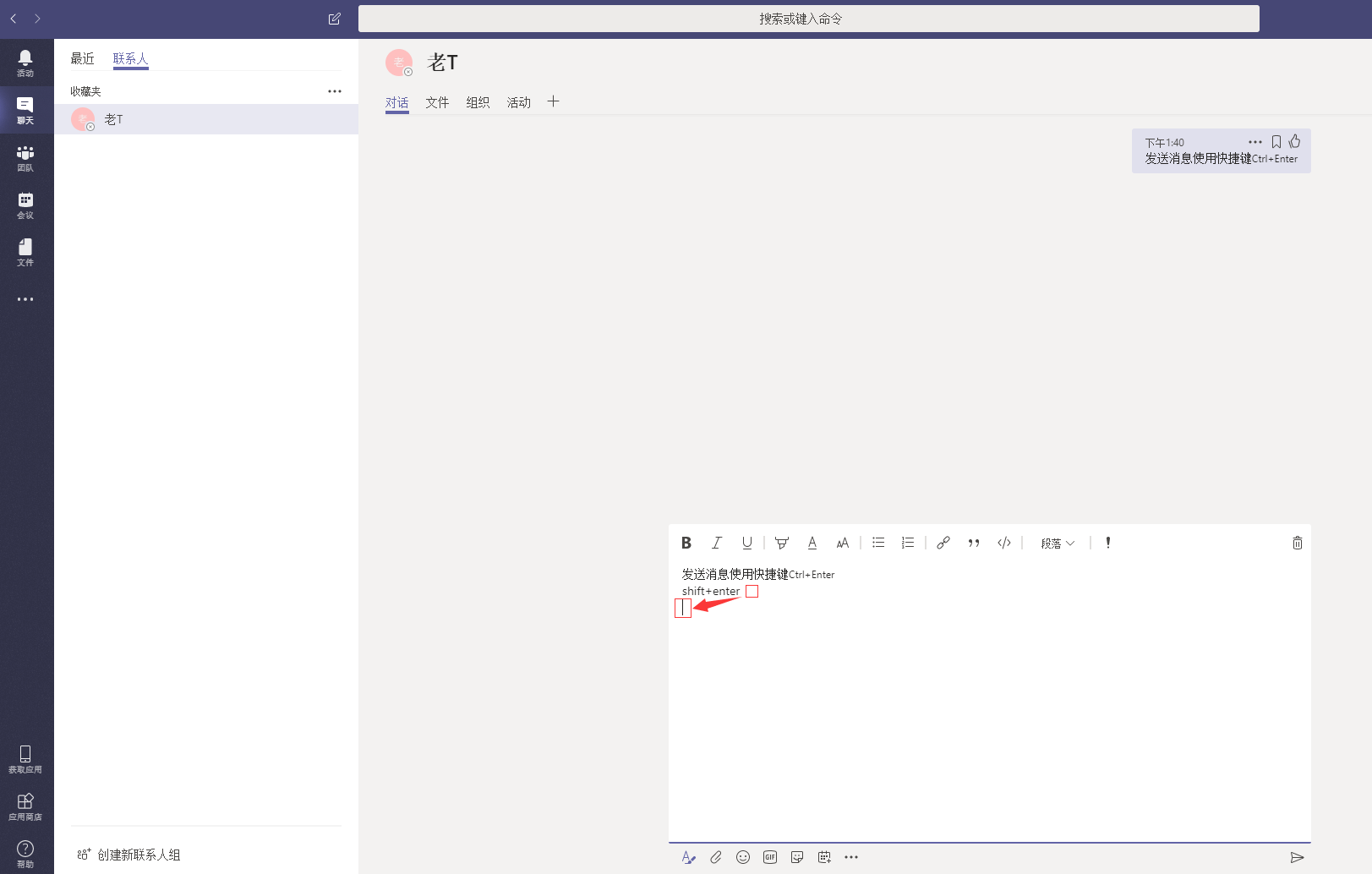
3.5 標記為重要
在Teams 的聊天輸入頁面按Ctrl+Shift+I,會跳轉如圖效果:?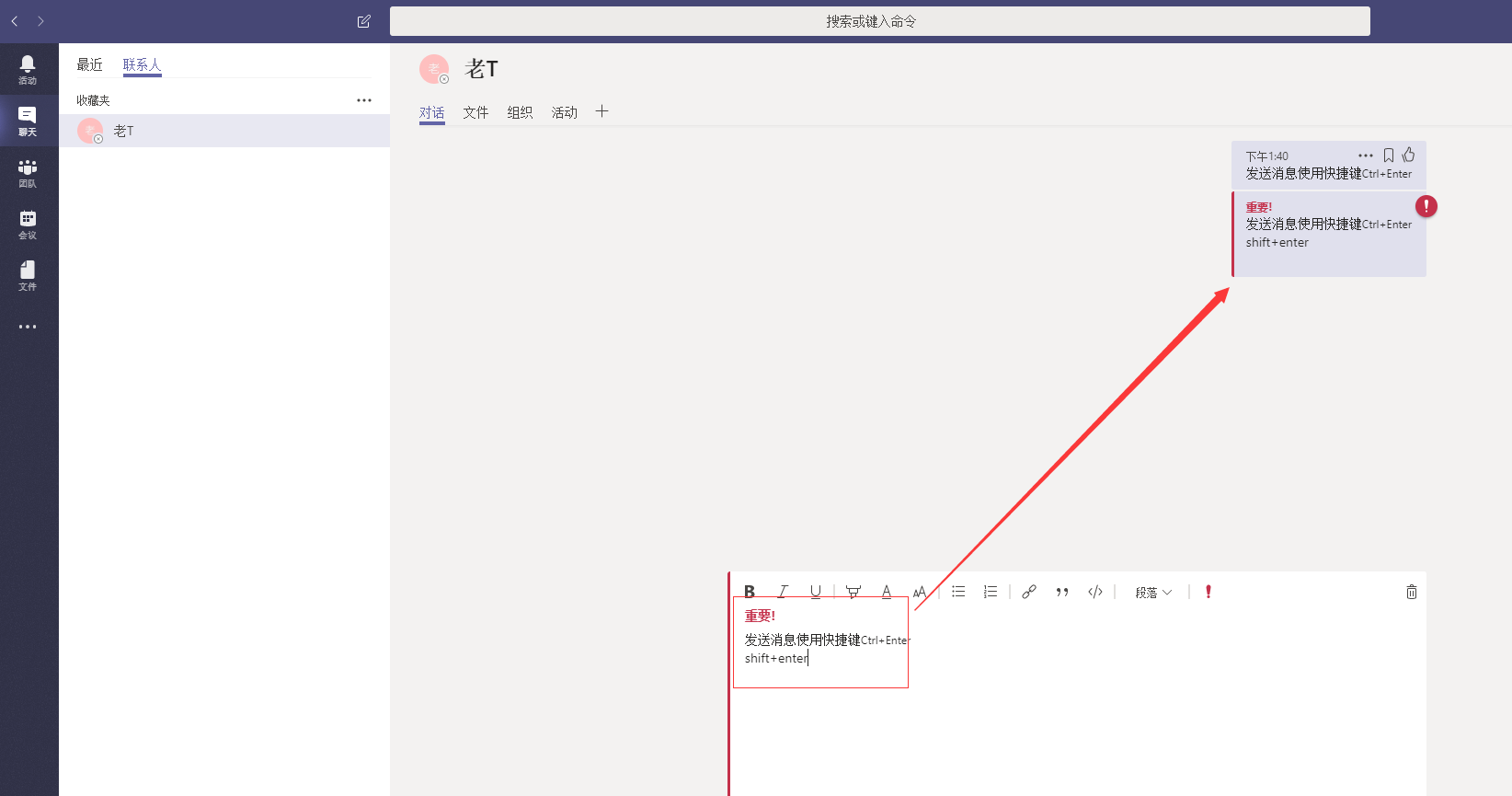
4. 會議
| 功能 | 桌面版本快捷鍵 | WebApp版本快捷鍵 |
|---|---|---|
| 接受語音呼叫 | Ctrl+Shift+A | Ctrl+Shift+A |
| 接受視頻呼叫 | Ctrl+Shift+S | Ctrl+Shift+S |
| 拒絕呼叫 | Ctrl+Shift+D | Ctrl+Shift+D |
| 開始語音呼叫 | Ctrl+Shift+C | Ctrl+Shift+C |
| 開始視頻呼叫 | Ctrl+Shift+U | Ctrl+Shift+U |
4.1 開始語音呼叫
在Teams 的聊天輸入頁面按Ctrl+Shift+C,會跳轉如圖效果:?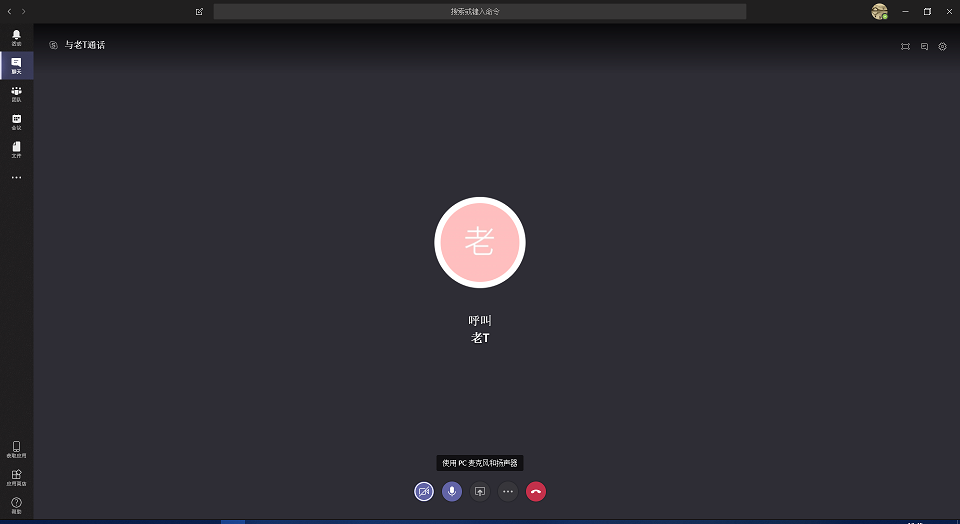
4.2 開始視頻呼叫
在Teams 的聊天輸入頁面按Ctrl+Shift+U,會跳轉如圖效果:?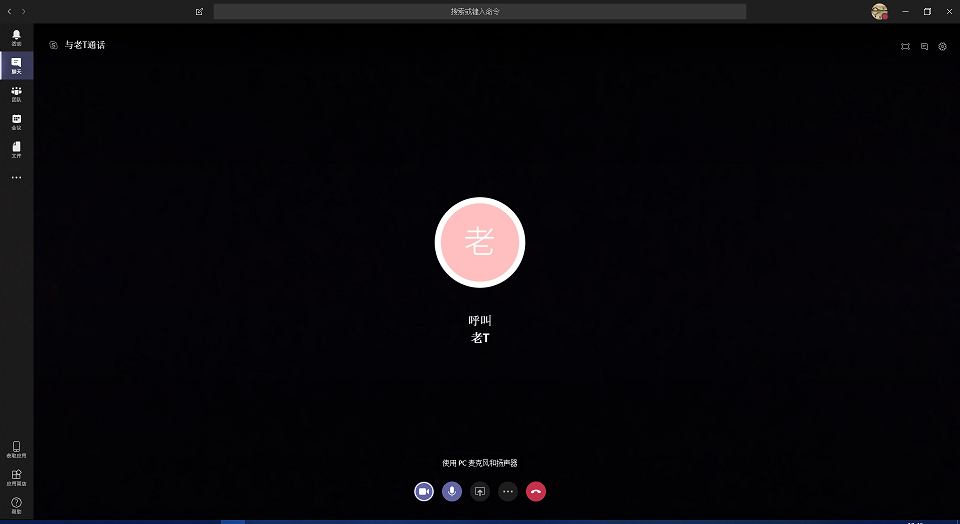
——生產者與消費者模式)











![BZOJ1016:[JSOI2008]最小生成樹計數——題解](http://pic.xiahunao.cn/BZOJ1016:[JSOI2008]最小生成樹計數——題解)




)

